Utilizați note de subsol și note de final pentru a explica, a comenta sau a furniza referințe la un lucru menționat într-un document. De obicei, notele de subsol se afișează în partea de jos a paginii, iar notele de final se află la sfârșitul documentului sau a secțiunii.
Dacă sunteți în vizualizarea citire, comutați la vizualizarea editare, făcând clic pe Editare DocumentWord pentru webEditare în Word pentru web.
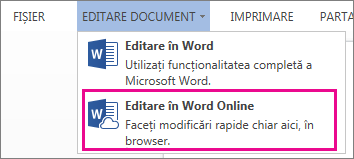
Adăugarea unei note de subsol
-
Faceți clic acolo unde doriți să adăugați nota de subsol.
-
Faceți clic pe Inserare > Inserare notă de subsol.
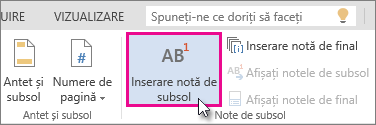
Word inserează un marcaj de referință în text și adaugă marcajul de notă de subsol în partea de jos a paginii.
-
Tastați textul notei de subsol.
Adăugarea unei note de final
-
Faceți clic acolo unde doriți să adăugați nota de final.
-
Faceți clic pe Inserare > Inserare notă de final.
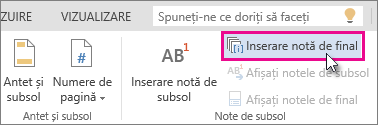
Word inserează un marcaj de referință în text și adaugă un marcaj de notă de final la sfârșitul documentului.
-
Tastați textul notei de final.
Personalizarea notelor de subsol și notelor de final
Pentru a personaliza o notă de subsol sau o notă de final:
-
Faceți clic pe numărul de referință sau pe marcajul din corpul de text sau faceți clic pe Inserare > Afișați notele de subsol(pentru notele de final, faceți clic pe Inserare > Afișați notele de final).
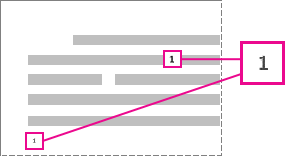
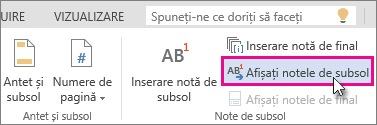
-
În vizualizarea notei de subsol/notei de final, faceți clic pe Formatare note de subsol sau pe Formatare note de final pentru a afișa caseta de dialog Opțiuni formatare, în care puteți să modificați dimensiunea, fontul și indentarea unei note sau a tuturor notelor de subsol sau de final.
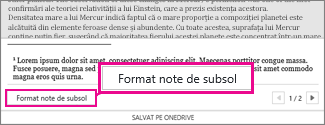
Notă: Dacă doriți să efectuați conversia notelor de subsol în note de final sau invers, utilizați comanda Deschidere în Word și convertiți-le acolo. Atunci când Salvați documentul în Word, acesta se salvează acolo unde l-ați deschis în Word pentru web.










